Привіт друзі! У цій невеликій статті поговоримо про те, як очистити комп'ютер від вірусівбезкоштовно і водночас ефективно. І мова піде про той випадок, коли зараза проникла на ПК при антивірусі, що вже діє.
Думаю, що багато хто з вас зустрічався з таким випадком, коли при працюючій антивірусній програмі з актуальними базами, все одно відбувається зараження і починаються незрозумілі глюки.
А допоможе нам у вирішенні цієї біди одна маленька але дуже потужна програма, яка називається Dr.Web CureIt!Вона є такою собі антикризовою утилітою, що лікує, від російських розробників.
Також слід підкреслити, що вона абсолютно безкоштовна і не вимагає установки в систему. Тобто вашому чинному антивірусу цей додатокне зашкодить.
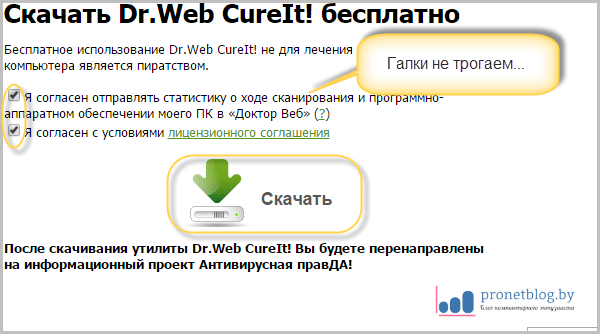
На момент написання статті сам файл важив близько 130 Мб. Запускаємо його:
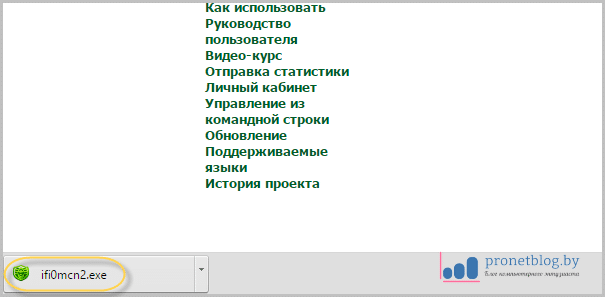
Нас попросять погодитися з ліцензією та передачею статистики, робимо це:
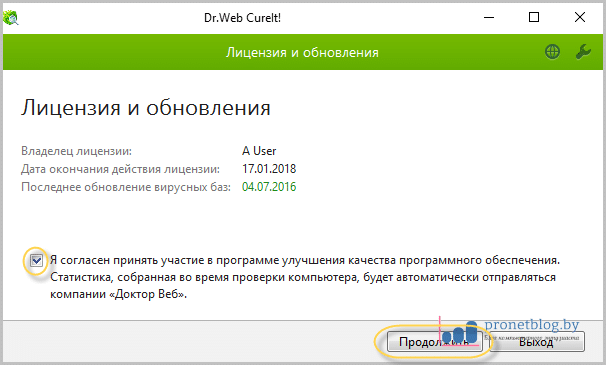
І в принципі, на цьому кроці можна приступати до очищення системи від вірусів, натиснувши кнопку "Почати перевірку":
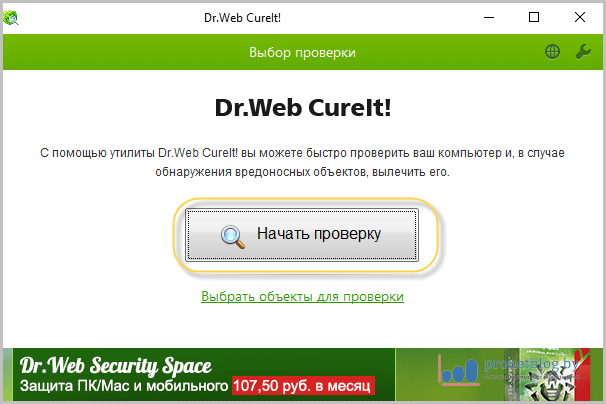
Dr.Web CureIt! почне свою невидиму роботу, на завершення якої видасть список знайдених загроз:
![]()
Як бачимо на малюнку вище, за замовчуванням програма сама нічого не робить із виявленими зловредами. Тому нам треба в полі "Дія" вибрати значення "Вилікувати" або "Видалити" і обов'язково натиснути кнопку "Знешкодити":

Ось тепер очищення комп'ютера від вірусів доведено до логічного завершення. Але це ми розглянули такий експрес-метод сканування. Так би мовити, на швидку руку.
Але ж у цієї програми ще є і додаткові налаштування, які ми зараз розглянемо. Отже, на початковому етапі сканування можна вибрати розділ "Вибрати об'єкти для перевірки":

У вікні слід відзначити галками всі доступні пункти можна знову запускати перевірку:
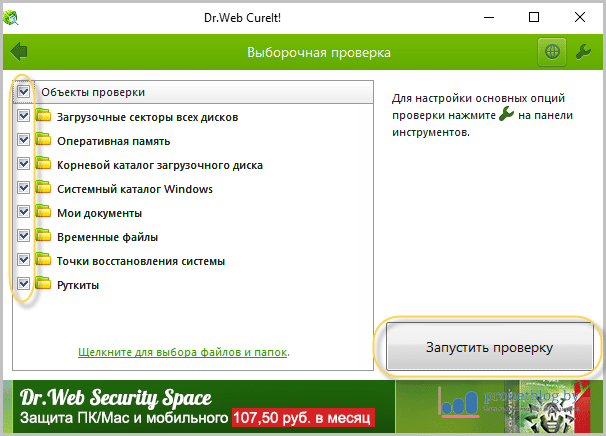
Але тепер вона займе набагато більше часу, оскільки за такого розкладу програмі потрібно перевірити більше системних розділівта каталогів. Також можна вибрати пункт "Клацніть для вибору фалів та папок":
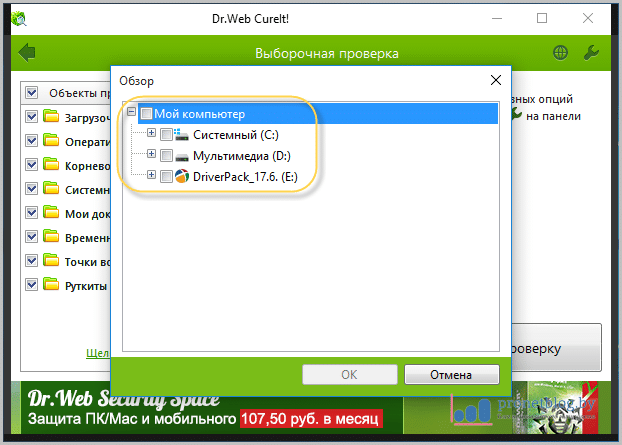
Таким чином можна вказати лише певні каталоги для сканування. Щоб автоматизувати операції з видалення зловредів, можна натиснути на значок ключика та активувати пункт "Автоматично застосовувати дії...":

У такому разі, програма без втручання користувача проводитиме лікування вірусів, або переміщатиме їх у карантин для ізоляції:
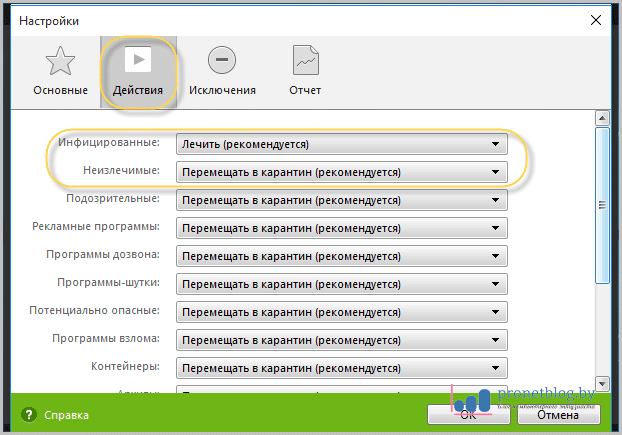
Ну що ж, друзі, ми з вами разом і дізналися простий спосіб того, як очистити комп'ютер від вірусів безкоштовно і в той же час зовсім просто. А вже у наступній статті, поговоримо про видалення із системи.
На завершення обов'язково потрібно сказати про те, що утиліта Dr.Web CureIt! не раз була випробувана автором статті у бойових умовах і завжди показувала гарний результат.
До речі, саме вона дуже часто використовується при виявленні на комп'ютерах вірусів, які блокують вхід соціальні мережіВконтакті та Однокласники. Адже багато людей просто жити не можуть без них.
Ну так гаразд, на цьому все поки що і в кінці подивіться відео про дешеві понти.
При постійній роботі в інтернеті або використанні неперевірених носіїв інформації часто виникає необхідність очистити комп'ютер від вірусів безкоштовно.
Використання платних антивірусних програм доступне не всім користувачам, а платити за усунення проблеми, яка періодично виникає у багатьох користувачів, недоцільно і невигідно.
Тим більше, що існує ряд способів, які вирішать ваше питання, заощадивши і час, і кошти.
Першочергові дії
В першу чергу при виникненні проблеми (на екрані з'являються написи, яких там не повинно бути, комп'ютер працює повільніше, при відкритті браузера відбувається перехід на по сторонні сторінкиі т.д.), слід забезпечити безпечну роботукомп'ютера.
Для цього запускається спеціальний режим, який вибирається на більшості систем натисканням F8 при завантаженні. В результаті з'являється вікно типу:
Після появи вікна слід вибрати один із варіантів «Безпечного режиму» та натиснути Enter. Здебільшого це допомагає завантажити систему.
Якщо ж спроба виявилася невдалою, виходить, що вірус пошкодив і реєстр «Віндоус», тому тепер потрібно спочатку знайти файл для відновлення безпечного режиму, запустити його з командного рядка при завантаженні, і тільки потім завантажити систему.
Після цього можна скористатися антивірусними програмами.
Використання антивірусів
Запустивши комп'ютер у безпечному режимі, слід антивірус, здатний усунути проблему автоматично, шляхом сканування жорсткого диска, пошуку та лікування (або видалення) заражених вірусом файлів.
Існують програми з такими функціями, за які доведеться заплатити. Але за бажання можна знайти безкоштовні або умовно-безкоштовні (наприклад, що працюють 30 днів і лише потім, що вимагають оплати та реєстрації).
Curelt (Dr.Web)
Однією з найпопулярніших програм, за використання яких вам не доведеться платити, а пошук і скачування в мережі не займуть багато часу, є доктор веб - точніше одна з версій цього антивірусу, Curelt.

Після скачування та встановлення антивірусу потрібно запустити один із запропонованих видів перевірки. Швидка, як правило, займає кілька хвилин.
Повна, залежно від продуктивності процесора, розмірів жорсткого диска та інших параметрів, може проводитися й півдня – однак у той же час ви можете виконувати інші завдання на комп'ютері.
Порада!При підозрі на віруси у системі варто завжди вибирати повну перевірку.
Після багатогодинного сканування з'явиться пропозиція вилікувати або видалити заражені файли.
Якщо лікування не вдається, видалення буде єдиним можливим виходом із ситуації – простіше поставити програму заново, ніж залишити в ній шкідливий код і згодом повністю встановлювати заново систему.
Антивірус Касперського
Наступним потужним засобом проти вірусів є відома вітчизняна програма, яка раніше була тільки платною, але тепер пропонує і безкоштовну версію. Встановивши касперський антивірус на свій комп'ютер, можна відразу ж провести сканування.
Для подальшої безкоштовної підтримки потрібно зареєструватися та отримати доступ до захисту комп'ютера протягом року.
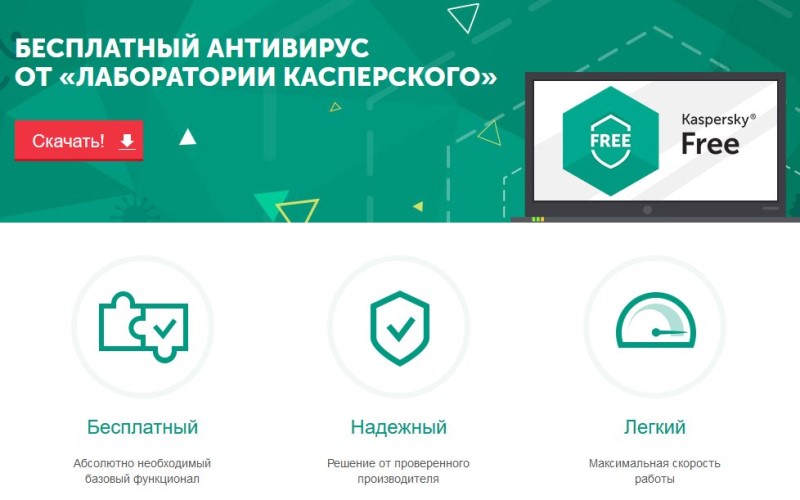
Функціональність безкоштовно версії більш ніж достатньо для разового видалення вірусів. А керування інтуїтивно зрозуміле навіть для користувача, який запускає її вперше.
AVZ
Щоб позбутися шкідливих програм за допомогою цієї безкоштовної програми, її потрібно завантажити зі сторінки виробника, а потім виконати такі дії:
- Запустити антивірус;
- Перейти в меню "Файл" і вибрати "Відновлення системи";
- Вибрати всі пункти та запустити їх виконання;
- Зайти в меню "Сервіс"/"Диспетчер процесів";
- Прибрати процеси, що не підсвічуються зеленим;
- Зайти в меню "Файл"/"Майстер пошуку";
- Очистити операційну систему.

Інші програми
Дозволяючі позбутися рекламних вірусів. До них відносять, наприклад, Malwarebytes – програму, частиною функцій якої можна користуватися безкоштовно.
З її допомогою перестануть відкриватися зайві вікна браузера та здійснюватися переходи за сторонніми посиланнями.
Для перевірки системи онлайн та позбавлення від вірусів без завантаження програм також є кілька варіантів. Один із них – ESET Online Scanner, функції якого дозволяють частково відновити працездатність системи.
Хоча можливості його набагато менші порівняно з антивірусами, що встановлюються.
Існує ще кілька непоганих та безкоштовних програм типу Avasta, Avira та Microsoft Security Essentials. Однак за їх використання є кілька нюансів:
- Частина таких антивірусів є безкоштовними лише протягом певного періоду (наприклад, 1 року);
- Ефективність їх менша, ніж у описаних вище програм;
- Виявлення вірусів проводиться постійно, але якщо система вже заражена і шкідливий код пропущений, більшість безкоштовних антивірусіввже не здатне їх виявити.
Очищення пам'яті
Після того, як віруси виявлені або в процесі перевірки системи слід подбати про очищення пам'яті комп'ютера, де також можуть бути зайві процеси, що негативно впливають на працездатність системи.
Для того щоб їх виявити, потрібно запустити «Диспетчер задач» (одночасне натискання клавіш «Ctrl»+«Alt»+«Del»). Після цього на вкладці «Процеси» можна побачити всі програми, що працюють зараз.

Деякі з цих процесів можна вимкнути. Іноді їх може розпізнати навіть нефахівець – шкідливі коди виглядають незрозумілими наборами символів (і навіть китайських ієрогліфів).
Головне при цьому випадково не закрити важливі для роботи процеси, хоча найчастіше система просто не дозволить цього зробити.
Для того щоб процеси не запускалися при запуску Windows, слід прибрати їх з автоматичного завантаження. Для цього випливає:
- Натиснути "Windows" + "R";
- Набрати у рядку команду "msconfig";
- У меню, що з'явилося на вкладці «Автозавантаження» відключити зайві програми (прибрати галочки).

В основному, у цьому списку знаходяться керуючі програми антивірусів, месенджерів, а також деякі драйвери. Чим більший у ньому додатків, які не встановлював власник комп'ютера, тим більший шанс зараження системи.
Доброї доби, друзі! Нерідко, користуючись повсякденним інтернетом, виникає потреба у перевірці та очищенні комп'ютера від вірусів. Комп'ютер може бути заражений шкідливою програмоюне лише з інтернету, а й із неперевірених носіїв чи дисків. Жоден користувач може використовуватиме захисту свого ПК платне антивірусне ПЗ. Є альтернативні рішення, завдяки яким можна легко очистити комп'ютер від вірусів абсолютно безкоштовно. У цій статті ми розглянемо ефективні способивидалення шкідливого коду з ПК.
Після того, як Ви помітили нестандартну поведінку Вашого комп'ютера (ПК тугодумить, при переході в браузері відкриваються сторонні сторінки, з'являються незвичні написи на екрані монітора тощо), насамперед потрібно запустити систему в безпечному режимі. Для цього при включенні комп'ютера достатньо кілька разів натиснути клавішу F8, щоб викликати меню додаткових варіантів завантаження,

і потім вибрати пункт «Безпечний режим», натиснувши Введення,
У більшості випадків система завантажується в цьому безпечному режимі і після вже можна приступати до очищення ПК від вірусного коду. Але це не завжди допомагає, особливо якщо шкідливе ПЗ завдає шкоди реєстру операційної системи. У такому випадку потрібно знайти файл для відновлення безпечного режиму, відкрити його в командному рядку, а потім пробувати завантажити Windows.
Використання антивірусних програм для очищення комп'ютера від шкідливих файлів
Коли ПК запуститься у безпечному режимі, необхідно просканувати жорсткі дискиі оперативну пам'ятьспеціальною антивірусною програмою на наявність вірусів. Такі програми є як платні, і безкоштовні. Ми з Вами зупинимося на антивірусних утилітах, які поширюються безкоштовно, або є можливість використовувати ПЗ в пробному режимі (зазвичай 30-денне безкоштовне використання).AVZ
Перед Вами безкоштовна антивірусна утиліта, здатна похвалитися наявністю розширеного засобу контролю, крім стандартного сканера. Загалом програма непогано справляється зі своїм завданням, ліквідуючи всі шкідливі файли.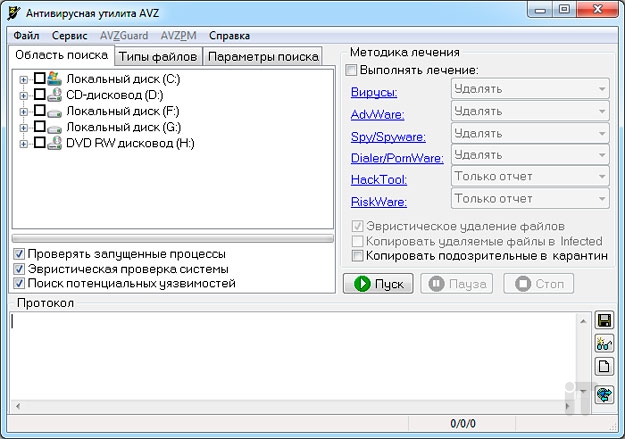
Щоб очистити ПК від вірусів за допомогою AVZ, потрібно завантажити програму з сайту розробника та виконати послідовні дії:
- запускаємо утиліту;
- заходимо в меню «Файл» та натискаємо на «Відновлення системи»;
- далі ставимо скрізь галки та натискаємо на кнопку «Виконати зазначені операції»;
- після перейдемо в меню «Сервіс» та натиснемо на пункт «Диспетчер процесів»;
- на цьому етапі закриваємо всі процеси, що не зеленого кольору;
- запускаємо "Майстер пошуку" з меню "Файл";
- Очищаємо ОС Windows.
Dr.Web Curelt
Dr.Web Curelt – чудовий сканувальник комп'ютера на віруси, який розповсюджується безкоштовно, якщо не використовувати його з комерційною метою. Curelt – це, по суті, версія відомого антивірусу Dr.Web. Цим софтом можна періодично сканувати комп'ютер на можливі загрози. Від себе скажу, що з багатьох ситуацій із зараженням комп'ютерів використав саме цю програму, і вона жодного разу не підводила мене.
Завантажити можна за посиланням. Коли Dr.Web Curelt завантажений, запускаємо завантажений файл та вибираємо один із двох видів перевірки комп'ютера.
Швидка перевірка не займе більше кількох хвилин (раджу використовувати цей вид сканування для профілактики ПК). Повна перевірка займе набагато більше часу, оскільки процесор буде напружений максимум. В принципі, за будь-якого вибору, можна буде займатися своїми справами на комп'ютері, поки Dr.Web шукатиме шкідливі програми.
Рекомендую:
повну перевірку здійснювати, коли є підозра на вірусні файли.
Коли програма повністю просканує ваш комп'ютер, з'явиться віконце з пропозицією вилікувати або видалити заражені програми або файли. Якщо файли лікуванню не піддаються, то залишається лише один вихід із проблеми: безповоротно видалити, щоб зараження не пішло далі.
HitmanPro
Не міг я ні згадати про чудового сканувальника вірусів – HitmanPro. Про цей нещадний вбивця дізнався я якось при зараженні свого комп'ютера ще в 2013 році. Вірус, який «їв» всі ресурси відеокарти, на жаль, не могли знайти ні штатних антивірусів, ні вищеописаних сканувальників. Трохи поюзавши на форумах натрапив на цю дивовижну софтину. За кілька хвилин блаходаря Хітмен вірус був знайдений і очищений, після чого відеокарта почала функціонувати, як раніше. Отак ось, друзі!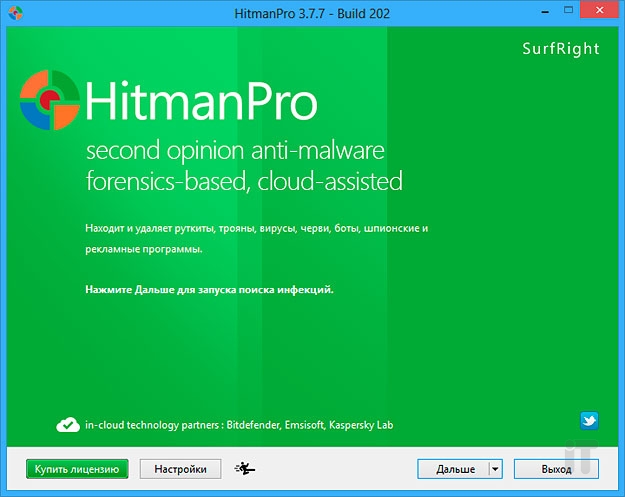
Після того випадку, дана програмарятує мене щодня. Використовуючи HitmanPro разом із вищеописаним антивірусом Dr.Web Curelt, можна бути впевненим у повному очищенні ПК від шкідливих файлів. Мінус Хітмена лише один – програма платна, проте якщо потрібно очистити разово комп'ютер, можна зареєструвати пробну 30-денну версію абсолютно безкоштовно. До того ж, у мережі гуляє зламаний антивірус HitmanPro, просто потрібно буде пропатчити exe файлта користуватися неодноразово, не витративши жодної копійки на ліцензію. Завантажити утиліту можна за посиланням
Що потрібно робити після очищення комп'ютера від вірусів
Коли антивірусна система знайде і видаляє всі віруси, потрібно остаточно переконатися, що жоден вірус не залишився на вінчестері, ні в пам'яті. Для цього робимо таке:- очищаємо кошик та по можливості тимчасові файли Windows;
- Видалімо непотрібні програмиу гілці реєстру HKEY_CURRENT_USER/ Software шляхом натискання клавіші Delete (я вже описував у відповідній статті).
На цьому все! Всіх благ!
Все частіше користувачів атакують трояни, шкідливі файли, що змінюють налаштування браузера або системи, постійно видають рекламні сайти або вірусні оголошення. Захист Windowsспрацьовує далеко не завжди, і виникає потреба очистити комп'ютер від вірусів безкоштовно. Це можна зробити кількома способами.
Як перевірити комп'ютер на віруси
Проникнути загрози в операційну систему можуть через інтернет, разом із чужою флешкою або під час встановлення сумнівного софту. Розвиток антивірусних продуктів спровокувало появу хитріших, складніших шпигунських або шкідливих кодів. Зараз вони можуть записуватись в автозавантаження, автоматично відновлюватися після видалення. Вилікувати комп'ютер стає складніше. Ось способи, як самостійно почистити ноутбук від вірусів:
- Найрадикальніший, жорсткий спосіб, як очистити комп'ютер від вірусів – перевстановити операційну систему Разом зі шкідливими файлами буде повністю видалено файли з розділів системи або з логічного диска. Це означає, що програми та документи, які були на ньому, будуть втрачені. Ви можете зберегти дані на інших дисках, але є ризик, що заражений файл живе на них.
- Форматування дисків. Гарний спосібякщо ви знаєте, що вірус засів не в розділі С.
- Повернення до точки відновлення без шкідливих файлів. Операційна системаздатна відкотитися до свого колишнього стану, наприклад, вчорашнього, коли хробаки чи трояни ще проникли у ній. При використанні резервної копіївсе нові файли, папки будуть видалені та замінені старими. Підходить, якщо були вражені лише системні дані та директорії.
- Скористатися будь-яким хорошим антивірусом, Наприклад: Доктор Веб (Dr.Web), Касперський або Nod32. Сканер виявить погрози, запропонує їх видалити, лікувати чи відправити до карантину.
Деякі віруси очистити не так просто: вони відкривають вікна у браузері з рекламними сторінками, проводять приховані дії. Одне з них – блокування роботи антивірусних утиліт. У таких випадках допомогу можуть надати онлайн сервісидля первинного запуску сканування. Ось кілька популярних та ефективних варіантів:
- BitDefender QuickScan – прямо на сайті включається онлайн-перевірка через хмарний сервіс;
- Panda ActiveScan – відбудеться завантаження спеціального модуля, який через хмарний сервіс перевірить комп'ютер на небезпеку безпеки;
- HouseCall – проводить пошук шпигунських кодів та вірусів онлайн;
- Microsoft Safety Scanner – одноразова перевірка від компанії;
- Kaspersky Security Scan- Лікування комп'ютера від вірусів проводиться спеціальною утилітою. Її потрібно завантажити, але працює програмне забезпечення через хмарний сервіс.
Найкращі утиліти для чищення комп'ютера від вірусів
Щоб очистити комп'ютер, краще підходять повноцінні антивіруси, але можна скористатися і спеціальними утилітами. Найкращі з них наведені нижче:
- DR WEB CUREIT – проста безкоштовна портативна утиліта. Потрібно легко запустити програму і натиснути «Почати перевірку». Це може зайняти від 1 до 6 годин (за кількістю об'єктів, що перевіряються).
- NORTON SECURITY SCAN ще один додатковий засіб захисту, який допоможе очистити комп'ютер від вірусів. Розповсюджується безкоштовно. Працює та доступно користувачеві онлайн, контролює ПК у режимі реального часу.
- Антивірус Касперського – повноцінна програма, яка розповсюджується платно. Існує спеціальна утиліта, яку можна завантажити безкоштовно – Kaspersky Security Scan.
- AVZ - потужна, популярна утиліта, яка дозволяє вирішити навіть самі складні проблемиіз шкідниками. Дуже корисна у випадках, коли не вдається зайти до Windows. Запускають її у безпечному режимі під час завантаження системи. Актуальна версіяоновлюється автоматично безкоштовно.
- ESET ONLINE SCANNER – ще один варіант, як очистити комп'ютер від вірусів. Установка не потрібна, потрібно лише скачати і запустити виконуючий файл.
- AVIRA REMOVAL TOOL – не найвдаліший варіант очищення комп'ютера від вірусів, але використовують його, тому що поширюється утиліта безкоштовно.
- AVAST! VIRUS CLEANER TOOL – додатковий захист від антивірусу Avast. Працює автономно хмарному сервісі. Шукає та видаляє шпигунські, шкідливі файли.
- Malwarebytes – дуже ефективна програмадля видалення рекламних вірусів, які успішно ховаються від Касперського чи Dr.Web. Перший місяць можна користуватися абсолютно безкоштовно, але потім доведеться придбати ліцензію.

Як почистити комп'ютер від вірусів самостійно
За бажанням та наявності вільного часу можна провести очищення комп'ютера самостійно. Рекомендується на самому початку видалити всі кошики, скористатися програмою CCleaner, яка знищить непотрібну та зайву інформацію з реєстру, різного роду сміття. Найпростіший спосіб, як очистити комп'ютер від вірусів – відформатувати жорсткий диск. Якщо важливо зберегти дані на ньому, слід вибрати складніший шлях, використовуючи антивірус і спеціальні програми.
Очищення та форматування жорсткого диска
Слід розуміти, що очищення диска та форматування – різні речі. Перша найчастіше проводиться з метою звільнення простору на потрібному розділі за допомогою видалення сміттєвих, тимчасових та битих (неробочих) файлів. Безпосередньо на очищення від шкідливих файлів ця дія не впливає. Виконати її можна так:
- Зайдіть у «Мій комп'ютер».
- На диску, що потребує очищення, клацніть правою кнопкою.
- Виберіть «Властивості».
- У вікні, що відкрилося, внизу знайдіть кнопку «Очищення диска» і натисніть на неї.
Форматування ж повністю видаляє весь вміст розділу разом із шкідливим кодом. Перевірте, чи скопіювали всі важливі дані на тимчасовий носій. Для виконання потрібно:
- Відкрити "Мій комп'ютер".
- Натиснути правою кнопкою на потрібний розділ.
- У меню вибрати "Форматувати".
- Прибрати прапорець із пункту «Швидке».
- Натиснути кнопку "Почати".

Використання спеціальної антивірусної програми
Перед тим як видалити віруси з комп'ютера, необхідно зайти у безпечному режимі. Щоб завантажити комп'ютер, натисніть F8. Перед цим у вас обов'язково має бути завантажена програма AVZ і встановлений повноцінний антивірус, наприклад Касперський або Nod32. При переході до безпечний режим:
- Запустіть AVZ.
- Перейдіть в меню "Файл", виберіть "Відновлення системи".
- Підтвердьте всі пункти, натисніть "Виконати".
- Після закінчення перейдіть в розділ «Сервіс» та натисніть на «Диспетчер процесів». Видаліть усе, що не підсвічене зеленим.
- Перейдіть до розділу «Файл» та натисніть «Майстер пошуку та усунення проблем». Проведіть очищення системи.
Ці перші дії того, як правильно очистити комп'ютер від вірусів, дозволять визначити проблеми в системі, місцезнаходження заражених файлів і нейтралізувати їх, але не видалити. Потрібна повноцінна антивірусна програма. AVZ готує ґрунт для її ефективної роботи. Виберіть повну перевірку та чекайте на результати. Усі знайдені загрози необхідно видалити. Якщо після цього продовжує завантажуватись реклама, мимоволі відкриваються сторінки – скористайтеся «Malwarebytes».




